Einen Computer und eine Software zur Textverarbeitung: mehr brauchst du grundsätzlich nicht, um als Texter oder Texterin zu arbeiten.
Trotzdem lohnt es sich, in ein paar nützliche Tools und eine professionelle Ausstattung zu investieren: Du wirst dadurch schneller und effizienter und kannst dadurch mehr Aufträge erledigen; du hast mehr Spaß; und – ein wichtiger Punkt – du bleibst langfristig leistungsfähig und gesund.
In diesem Artikel empfehle ich nur Software-Tools und Ausstattung, die ich selbst für meine Arbeit als Texter nutze. Mehr als die brauchst du wirklich nicht.
(In diesem Artikel sind Partnerlinks von Amazon und anderen Anbietern integriert. Wenn du darauf klickst und etwas kaufst, erhalte ich eine kleine Provision von Amazon dafür; es kostet dich nichts extra.)
- Schreiben und Zusammenarbeit: Google Workspace
- Stil-, Grammatik- und Rechtschreibprüfung: LanguageTool
- SEO-Keyword-Recherche: SE Ranking
- Content-Recherche: Postpace
- Passwort-Manager: Enpass
- Rechnungen und Buchhaltung: Lexoffice
- Bankkonto: Kontist
- Dokumentation, Notizen, Zusammenarbeit: notion.so
- Virtuelles Whiteboard: Miro
- Grafikdesign: Canva
- Computer: MacBook, Tastatur und Monitor
- Arbeitsplatz: Schreibtisch und Stuhl
- Tools: Kostenlos nutzen oder bezahlen?
Schreiben und Zusammenarbeit: Google Workspace
Mein Brot-und-Butter-Tool ist Google Workspace, davon hauptsächlich die Tools:
- Google Docs
- Google Tabellen
- GMail und Google Kalender
- Google Meet
Google Docs
Texte für Kunden schreibe ich grundsätzlich in Google Docs. Danach teile ich sie mit den beteiligten Personen. Diese können direkt im Dokument Kommentare schreiben und Änderungen vorschlagen.
So sieht das aus:


Dadurch spare ich mir zig E-Mails, in denen wir Dokumente und Erklärungen hin- und herschicken. Ich sehe die Änderungswünsche direkt an der betreffenden Stelle im Dokument und kann sie sofort einarbeiten.
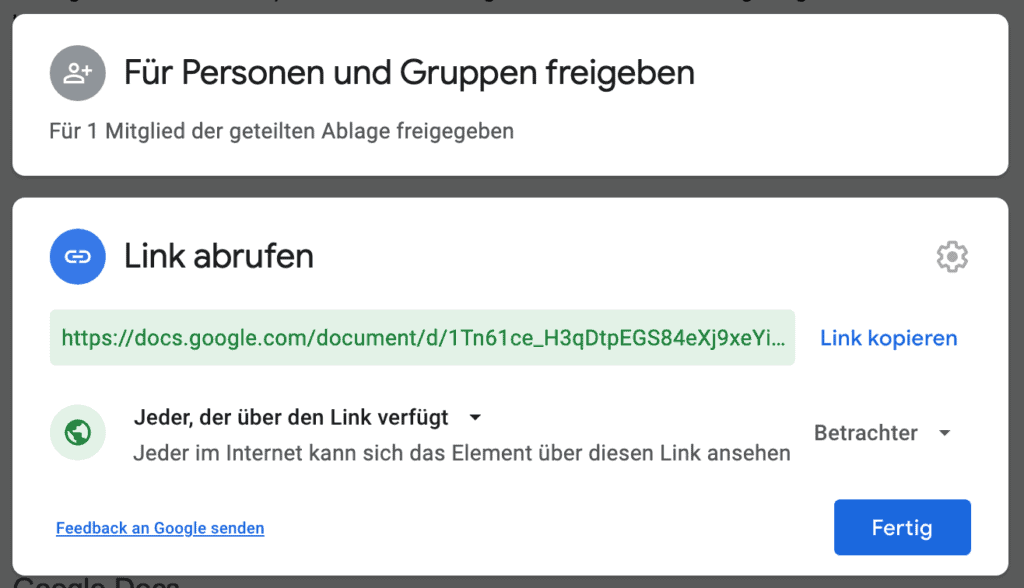
Kunden können die Dokumente auch intern und extern mit anderen Personen teilen, und ganze Teams können zusammen an einem Text arbeiten.
Ein weiteres tolles Feature: Man kann auch ein „seitenloses“ Layout in Google Docs wählen. Du bekommst dann keine DINA4-Seiten o.ä. angezeigt, sondern einfach eine unendlich lange weiße Fläche ohne Umbrüche. Da ich meistens fürs Web schreibe und keine Einzelseiten benötige, ist das viel angenehmer. Außerdem kann ich Google Docs dadurch auch vielseitiger verwenden, zum Beispiel um Notizen, Links oder anderen Daten zu sammeln.
Google Tabellen
Google Tabellen nutze ich für das Projektmanagement, sowohl mit einigen Kunden zusammen, als auch mit Freelancern, die für mich arbeiten. Ich lege jeden Job als neue Zeile an; pro Spalte kann ich verschiedene Infos, Links und den aktuellen Status der Aufgabe erfassen.
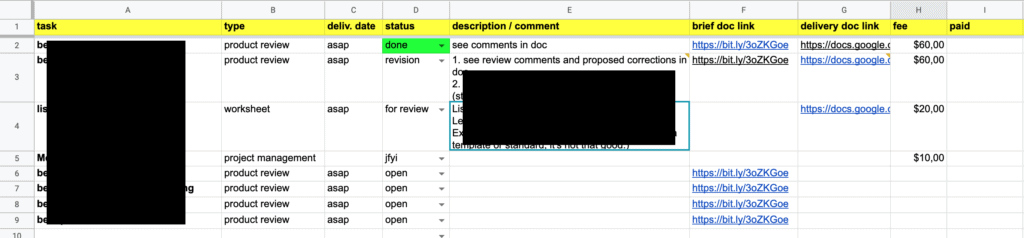
Es gibt zwar deutlich bessere Tools fürs Projektmanagement, doch oft reicht diese Lösung vollkommen aus.
Genauso erstelle ich Finanzplanungen und -berichte mit Google Tabellen oder kalkuliere Angebote für größere Projekte.
GMail, Google Kalender, Google Meet, Google Task
Diese Tools erleichtern mir als Texter die eigene Organisation und die Zusammenarbeit mit Kunden ungemein. Das Beste ist, dass alle Apps des Google Workspace miteinander verknüpft sind und perfekt zusammenarbeiten.
Nur einige hilfreiche Funktionen, die mir viel Zeit sparen, als Beispiel:
Wenn ich einen Termin in Google Kalender anlege, wird automatisch ein Meeting-Link für eine Videokonferenz mit Google Meet erzeugt und in der Termineinladung mitgeschickt. Das Video-Konferenz-Tool nutze ich für Besprechungen und Online-Workshops.
In Google Kalender kann ich mir Zeitpläne erstellen, wann ich für Termine verfügbar bin. Auf einer separaten Seite können andere die Termine auswählen und buchen. Es werden automatisch Einladungen verschickt und der Ternin wird in meinem Kalender angezeigt. Ich muss also mit anderen keine Termine mehr per E-Mail abstimmen, sondern verschicke einfach den Link.
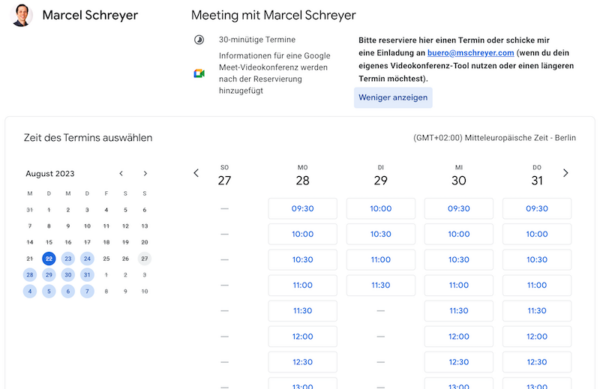
Mit Google Task pflege ich meine To-Do-Liste. Für jeden Tag notiere ich meine wichtigsten Aufgaben und Kundenprojekte. Diese werden mir direkt im Kalender angezeigt. So weiß ich immer, was ich tun muss und ob ich noch Zeit für weitere Jobs habe. Und das To-Do am Ende abzuhaken ist einfach ein gutes Gefühl.
Google Workspace Business (Plus) Tarif
Ich empfehle, den Tarif Business oder Business Plus von Google Workspace zu kaufen, für rund 16 Euro netto pro Account. In der Bezahlversion gehören deine Daten ganz dir – Google liest nicht mit, um die personalisierte Werbung anzuzeigen. Außerdem kannst du festlegen, dass deine Daten innerhalb der EU gespeichert werden.

Du kannst eine eigene Domain für deine E-Mail-Adresse nutzen, und ab dem Plus Tarif ist die GoBD-konforme Sicherung und Archivierung deiner Daten inklusive.
Alternative: MS Office 365 Teams
Stattdessen kannst du auch die Microsoft-Suite nutzen. Ich persönlich empfehle das nicht. Die MS-Software ist eher für größere Teams angelegt; der Funktionsumfang ist teils erdrückend, und die Einrichtung ist für IT-Laien teilweise kompliziert. Google Workspace ist deutlich einfacher zu verwenden, und macht weniger technische Probleme.
Viele Kunden nutzen jedoch die Office-Suite. Deshalb kommt auch oft meine Gratisversion von MS Teams für Videogespräche zum Einsatz.
Stil-, Grammatik- und Rechtschreibprüfung: LanguageTool
Das nächste Must-have-Tool für Texter ist das LanguageTool: Wenn du es als Plug-in in deinem Browser installierst, prüft es automatisch Rechtschreibung, Grammatik und Stil deiner Texte. Es markiert fehlerhafte oder verbesserungswürdige Stellen farblich, je nach Art des Hinweises.
Es erkennt gefühlt 80-90 Prozent aller Fehler: nicht nur simple Rechtschreibfehler innerhalb eines Wortes, sondern auch grammatikalisch falsche Formulierungen und Sätze. Es beherrscht die Komma-Regeln. Und es macht gute Vorschläge, welche Synonyme du für bestimmte Wörter verwenden kannst. So wird dein Sprachstil abwechslungsreicher.

Auch hier empfehle ich die kostenpflichtige Premium-Version für knapp 60 Euro im Jahr. Sie macht dir Vorschläge, wie du den Stil deines Textes verbessern kannst. Das wichtigere Plus ist jedoch, dass du LanguageTool Premium in Google Docs (und MS Word) integrieren und in deinen Dokumenten alle Funktionen nutzen kannst.
Das LanguageTool spart mir massenhaft Zeit beim Korrekturlesen und – meine Meinung – es wäre dumm, es nicht zu verwenden.
SEO-Keyword-Recherche: SE Ranking
Um SEO-Keywords für Texte zu recherchieren, verwende ich SE Ranking. Dort kann ich Keywords eingeben und sehe, wie oft das Keyword gesucht wird, welche ähnlichen Keywords es gibt, und welche anderen Seiten dafür bei Google ranken.

Keyword-Tools gibt es massenhaft, und dieses ist sicher nicht das Beste, aber es bietet für mich ein gutes Preis-Leistungsverhältnis. Ich reize den Funktionsumfang bei weitem nicht aus. Mittlerweile startet SE Ranking bei etwa 31 EUR pro Monat.
Hier findest du eine Anleitung zur SEO-Keyword-Recherche.
Content-Recherche: Postpace
Postpace beschleunigt meine Recherche und Konzeption für Content erheblich: Es analysiert die ersten 15 Suchtreffer zu einem Keyword und bereitet mir eine Übersicht auf.
Ich sehe alle Titel und Unterüberschriften der Artikel und finde dadurch schnell heraus, was alles zum Thema gehört, was die Wettbewerber bieten und was nicht. Ich sehe die Wortanzahl der einzelnen Artikel und einige weitere Daten, und kann schnell zu den einzelnen Websites springen.

Ich muss nicht erst alle Suchtreffer durchlesen, um herauszufinden, welche sich für meine Recherche eignen. Das spart mir teilweise 20-30 Minuten bei der Recherche, pro Artikel.
Außerdem hilft mir Postpace auch dabei, bestehenden Content im Hinblick auf SEO zu analysieren und zu optimieren. Die Funktionen für die Content-Planung und die Briefing-Erstellung nutze ich nicht.
Es gibt einen kostenlosen Tarif. Wenn du regelmäßig damit arbeiten musst, kostet es dich ab 15 USD pro Monat. Ein Tool wie dieses lohnt sich noch mehr, wenn andere Texter für dich arbeiten: Du musst ihnen weniger manuellen Aufwand bezahlen.
Passwort-Manager: Enpass
Ein weiteres Helferlein, das mir schon viele Stunden (wahrscheinlich Tage) eingespart hat: Der Passwort-Manager Enpass. Damit erzeuge ich für jeden Online-Account ein neues, langes und kompliziertes Passwort. Dieses speichert Enpass sicher ab. Über ein Browser-Plug-in erkennt Enpass, auf welcher Website ich mich befinde, und fügt meine gespeicherten Log-in-Daten automatisch ein.
Ich habe super-sichere Passwörter, brauche sie mir aber nicht zu merken. Merken muss ich mir nur eines: Nämlich mein super-sicheres, aber für mich leicht erinnerbares Master-Passwort für Enpass.
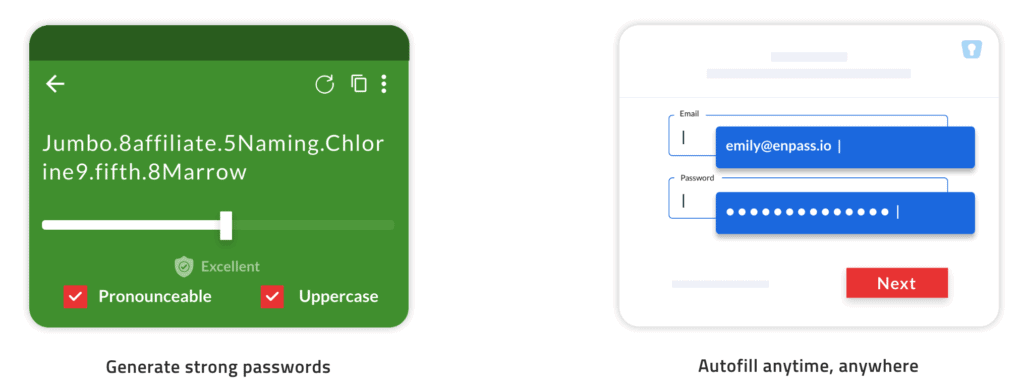
Das Tool spart mit bei jedem Log-in eine Minute, in der ich mir das Passwort aus einer Liste heraussuchen müsste – und regelmäßiges „Passwort wiederherstellen“, weil ich wieder mal vergessen habe, ein Passwort zu notieren.
Die Desktop-App von Enpass gibt es kostenlos. Willst du deine Passwörter auch auf Smartphone und Tablet nutzen, kannst du die Software abonnieren oder, besser, für rund 70 Euro kaufen. Ein Schnäppchen, in meinen Augen.
Rechnungen und Buchhaltung: Lexoffice
Kommen wir zum schönen Teil des Texter-Daseins: Rechnungen schreiben. Dafür, und für die gesamte Buchhaltung, nutze ich Lexoffice. Eine Rechnung schreibe und verschicke ich innerhalb von 3 Minuten, die abschließende Buchhaltung am Monatsende kostet mich vielleicht 30 bis 60 Minuten.
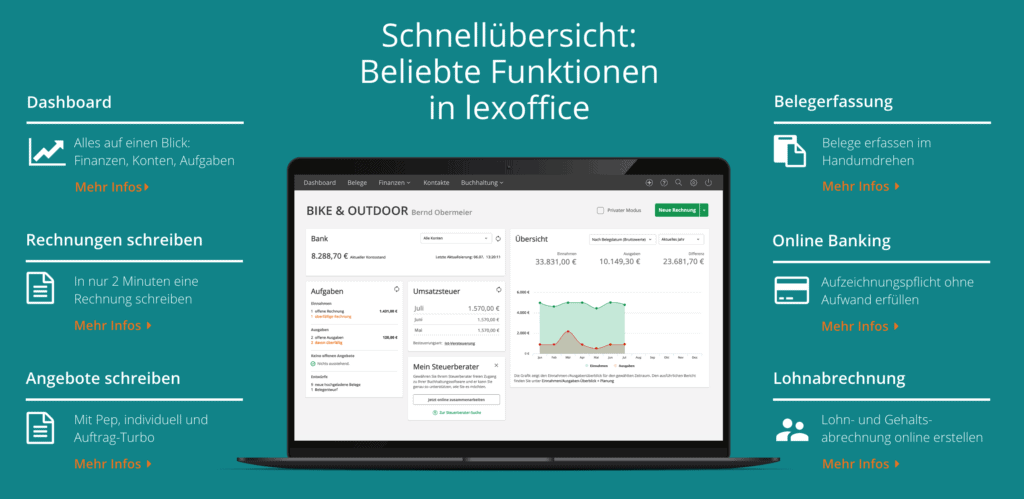
Wenn du nur wenige und einfache Buchungen pro Monat hast, und dich etwas ins Thema einarbeitest, kannst du mit Lexoffice deine gesamte Buchhaltung alleine, ohne Steuerberatung erledigen – ich habe das jahrelang gemacht. Hast du eine Steuerberatung, kann sie sich deine Belege und Daten direkt aus Lexoffice holen.
Je nachdem, ob du nur Rechnungen schreiben und Belege buchen, oder auch deine Buchhaltung und Abschlüsse mit Lexoffice machen möchtest, kostet es dich zwischen 12 und 30 Euro netto im Monat.
Bankkonto: Kontist
Das viele Geld, das mir meine Kunden bezahlen, muss jetzt irgendwo hin: Dafür nutze ich das Kontist Online-Konto für Selbstständige. Ich kann über den Browser oder per App darauf zugreifen: Geldeingänge prüfen, Geld überweisen, mittlerweile sogar Rechnungen schreiben. Auch eine Kreditkarte ist dabei.
Kontist hat einige komfortable Funktionen für Selbstständige und Freelancer: Es legt vereinnahme Umsatzsteuer automatisch beiseite; daneben kannst du einstellen, dass ein Teil deiner Umsätze für Einkommenssteuerzahlung reserviert werden sollen. Dadurch hast du immer genügend Reserven, wenn sich das Finanzamt meldet.
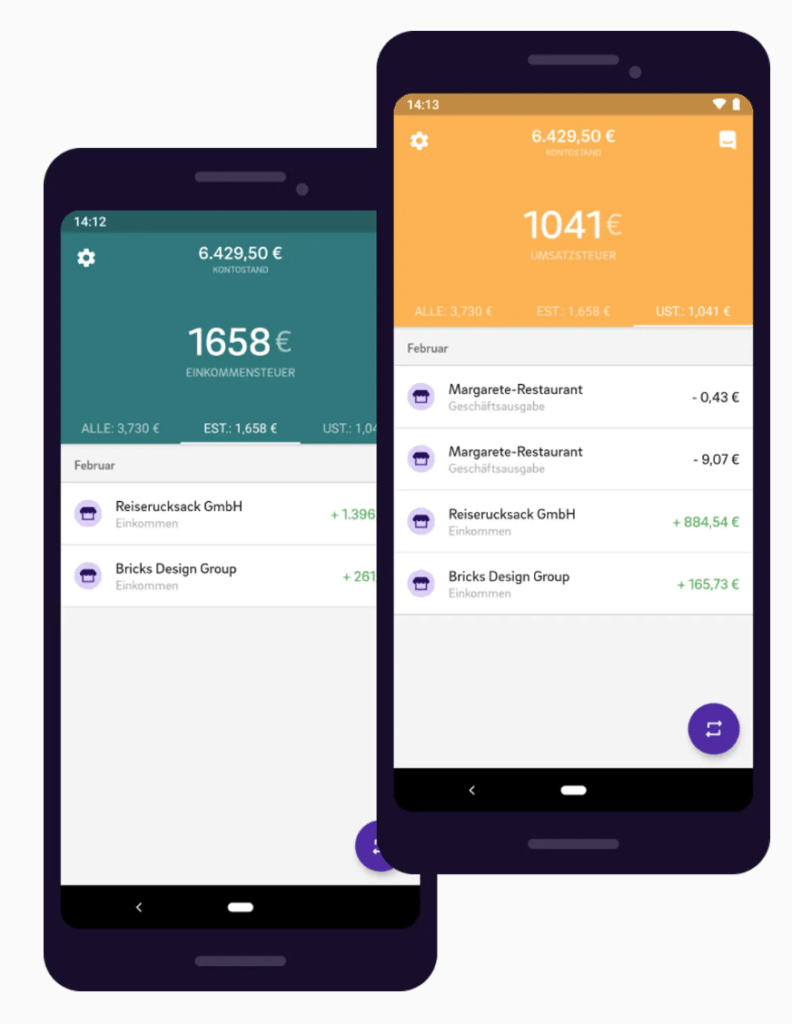
Das Beste an Kontist: Ich kann es mit meiner Buchhaltung bei Lexoffice verknüpfen. Lexoffice erkennt Geldein- und Ausgänge auf dem Konto automatisch und ich kann die Buchungen mit einem Klick meinen Belegen zuordnen. Das spart eine Menge Zeit und vermeidet Buchungsfehler.
Mit den genannten Funktionen kostet Kontist 9 Euro netto im Monat. Einen Rundum-Steuer- und Buchhaltungsservice kannst du bei Kontist auch buchen, für ab 179 Euro netto pro Monat; das Konto ist dann inklusive.
Dokumentation, Notizen, Zusammenarbeit: notion.so
Kein Muss, und trotzdem für mich eine riesige Hilfe: Das Eierlegende-Wollmilchsau-Tool notion.so. Ich mache dort Notizen, pflege Wikis und Aufgabenlisten, oder mache meine Finanzplanung.
Das geht grundsätzlich alles in Google Workspace; doch notion hat einen, entscheidenden Vorteil: Ich kann verschiedene Ansichten oder Formate meiner Inhalte auf einer Seite mixen. Zum Beispiel kann ich auf einer Seite normalen Text, eine Tabelle mit Zahlen, ein Kanban-Board mit Aufgaben-Karten und eine Checkliste einbauen.

Das ist genial; zum Beispiel in der Zusammenarbeit mit Kunden, die nicht so digital-affin sind und sich mit mehreren Tools schwertun würden. Ich gebe ihnen einfach den Link zu einer gemeinsamen Seite und auf dieser Seite regeln wir alles, vom Meeting-Protokoll bis hin zum Ticket-Support.
Die kostenlose Version reicht für den persönlichen Gebrauch aus. Wenn du deine Inhalte mit insgesamt mehr als 5 anderen Menschen teilen möchtest, brauchst du ein Upgrade für 48 oder 96 USD pro Jahr pro User. Deine Kund*innen kannst du als kostenlose Gast-Nutzer hinzufügen.
Virtuelles Whiteboard: Miro
Mit Miro an virtuellen Whiteboards zu arbeiten, ist immer eine Freude. Du hast dort praktisch unbegrenzte Fläche zur Verfügung, sowie das komplette Set an „Moderationsmaterialien“ und sogar Chat- und Videokonferenz-Funktionen.

Ich nutze Miro für Workshops mit Kund*innen, und intern beispielsweise bei der Konzeption und Überarbeitung von Infografiken. Der Tarif für unbegrenzt viele Boards kostet 96 USD pro Jahr und Nutzer.
Grafikdesign: Canva
Titelbilder für den Blog, schnelle Infografiken, Social-Media-Posts oder Präsentationen: Canva ist die Allzweckwaffe für Grafik- und mittlerweile auch einfach Videobearbeitung. Ich nutze es praktisch jeden Tag – Text und Bild gehören eben zusammen.
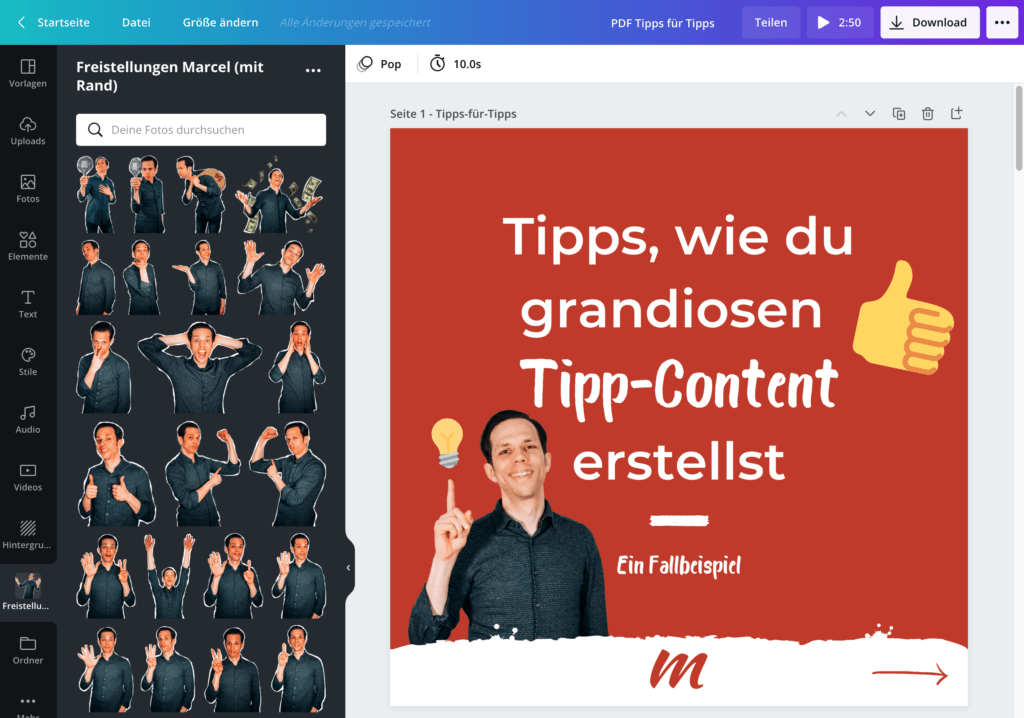
Ich nutze die Pro-Version für mittlerweile 110 Euro pro Jahr für den ersten Nutzer – hauptsächlich wegen den vielen zusätzlich verfügbaren Fotos und Grafiken. Dadurch spare ich mir ein Abo von anderen Stockfoto-Websites oder die lange Suche nach kostenlosen Bildern, die noch nicht auf jeder dritten Website verwendet werden.
Computer: MacBook, Tastatur und Monitor
Dein wichtigstes Werkzeug als Texter*in wird immer dein Computer sein, oder dein Laptop; ich bevorzuge die mobile Variante, denn ich schreibe gerne ab und zu auf dem Sofa oder im Café.
Ob Apple Mac oder Windows PC ist eine Glaubensfrage: Ich schwöre auf Macs. Hard- und Software sind einfach top, sie machen keine Probleme, sie sehen schick aus. Als Texter*in extrem wichtig: Tastatur und Trackpad sind ein Traum; das wirkt sich sofort auf meine Arbeitsgeschwindigkeit aus.
Ich habe ein 2020-er MacBook Pro M1; das ist nicht teurer als vergleichbare Windows-Business-Laptops. Dafür halten Apple-Computer ewig, du kannst sie locker 5 oder 10 Jahre und länger verwenden.
Dazu habe ich einen separaten 25-Zoll-Monitor. Speziell bei der Recherche und Konzeption für Texte kann ich so mehrere Fenster nebeneinander platzieren und muss nicht hin- und herspringen. Eine zusätzliches Apple Magic Keyboard und eine Maus Logitech M590 (beide drahtlos) ergänzen meine Ausrüstung.

Laptop und Monitor habe ich mit einer zweiarmigen Halterung und einer Laptop-Montageplatte „schwebend“ angebracht, damit die Schreibtischfläche frei bleibt (und ich leichter Staub wischen kann – ich bin praktisch veranlagt).
Als Webcam nutze ich die im MacBook eingebaute. Wenn du eine separate brauchst, ist die Logitech C920 eine exzellente Wahl. Für die richtige Beleuchtung bei Videokonferenzen sorge ich mit der Leuchte Elgato Keylight Air: Die kann ich über eine App an- und ausschalten, sowie Helligkeit und Farbtemperatur regeln.
Arbeitsplatz: Schreibtisch und Stuhl
Natürlich kannst du mit deinem Laptop am Couchtisch deines Wohnzimmers oder am Bügelbrett arbeiten – langfristig werden du und dein Rücken keinen Spaß daran haben. Vor allem nicht, wenn du vorhast, Profi-Texter zu werden und 6 bis 8 Stunden (oder mal länger) am Tag konzentriert zu arbeiten.
Kauf dir ergonomische Arbeitsmöbel. Ich habe den höhenverstellbaren Schreibtisch IKEA Bekant, damit ich abwechselnd sitzen und stehen kann. Mein Stuhl ist ein Ergohuman Luxus-Chefsessel in Leder; den kann ich perfekt auf mich einstellen und er stützt meinen (leider etwas krummen) Rücken. Den Stuhl habe ich als Vorführmodell etwa zum halben Preis bekommen. In Violett. Na ja.
Tools: Kostenlos nutzen oder bezahlen?
Du hast es bemerkt: Ich zahle für alle Tools, die ich regelmäßig nutze, und investiere in gute Ausstattung. Grob überschlagen zahle ich pro Monat etwa 100 Euro für Software und 1.000 bis 2.000 Euro pro Jahr für Hardware und Ausstattung.
Warum? Hauptsächlich aus zwei Gründen:
Erstens: Diese Tools machen mich schneller und produktiver. Ich spare Zeit, weil ich vieles nicht manuell erledigen muss und mir die Premium-Funktionen vieles leichter machen.
Und ich spare Zeit, die ich mit der Suche nach kostenlosen Alternativen verbringen müsste. Dazu fällt mir ein Meme ein, das ich vor einiger Zeit gepostet habe:

Du weißt, was ich meine, oder?
Selbst wenn ich jeden Tag nur 10 bis 20 Minuten durch Tools spare, sind es im Monat ein halber Tag oder Tag. In dieser Zeit kann ich ein oder zwei Aufträge erledigen, die mir ein Vielfaches meiner Kosten bringen.
Dazu kann ich mit hochwertiger Ausstattung länger konzentriert und produktiv arbeiten; ich erhalte meine mentale und körperliche Leistungsfähigkeit. Auf lange Sicht gesehen ist die Rendite meiner Investitionen also unendlich hoch.
Zweitens: Diese Tools machen mich professioneller. Wenn ich mit Profi-Ausstattung arbeite, fühle ich mich besser, und ich produziere bessere Qualität.
Meine Kunden und Kundinnen sehen ebenso, dass ich professionell arbeite. Sie schätzen es, wenn ich ihnen durch gute Tools Zeit und Arbeit erspare. Sie nehmen mich als kompetenter wahr – und sind dadurch letztlich bereit, mir höhere Preise zu bezahlen.
Also: Spar nicht am falschen Ende, spar nicht an 10 oder 20 Euro pro Monat für Software oder an deinen täglichen Arbeitsgeräten. Arbeite wie ein Profi, mit Profi-Ausstattung und Profi-Tools.